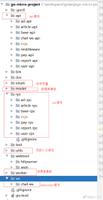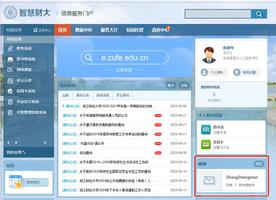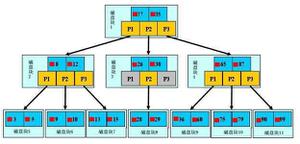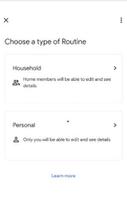如何将Google搜索栏添加到安卓和iPhone的主屏幕
“我的谷歌搜索栏在哪里?”?这是把你带到这里的问题吗?如果是,那么您来对地方了。如果您不小心删除了 Google 搜索栏或者它从您手机的主屏幕上消失了,请不要担心。这篇文章将帮助您在安卓手机或iPhone的主屏幕上添加 Google 搜索栏。
Google搜索栏基本上是一个在安卓手机和苹果手机上都可用的应用程序小部件。您可以使用它直接从主屏幕搜索Google。让我们开始。
如何将 GOOGLE 搜索栏添加到 ANDROID 的主屏幕
第 1 步:长按手机主屏幕上的任何空白区域,直到看到屏幕底部的按钮。
第 2 步:点击小部件。
第 3 步:向下滚动并查找 Google 部分。展开它。在这里您会找到搜索小部件。触摸并按住它并将其拖动到主屏幕。将小部件放在主屏幕上您想添加的任何位置。
第 4 步:您会注意到小部件周围有一个框。沿着其中一个点拖动框以更改小部件的大小。然后,点击屏幕上的任意位置以放置 Google 搜索栏小部件。
您也可以在将 Google 搜索栏小部件添加到主屏幕后编辑它的大小。为此,长按小部件并使用其中一个小圆圈调整其大小。
提示:点击 Google 搜索栏小部件中的相机图标以使用 Google Lens。
如何在 Android 上自定义 Google 搜索栏小部件
在 Android 上,除了更改其中 Google 徽标的样式外,您还可以通过更改其颜色、形状和透明度来自定义 Google 搜索栏。
要自定义 Google 搜索栏小部件,请执行以下步骤:
第 1 步:打开手机上的 Google 应用。
第 2 步:点击顶部的个人资料图片图标,然后从菜单中选择“设置”。
第 3 步:转到“搜索”小部件。现在,您可以使用可用的滑块在小部件上启用或禁用 Google 涂鸦。
第 4 步:要进一步自定义小部件,请点击自定义小部件。使用底部的自定义按钮来自定义小部件的颜色、透明度和徽标样式。完成后,点击顶部的保存按钮。
提示:要恢复为 Google 搜索栏的原始样式,请点击重置为默认样式。
如何将 GOOGLE 搜索栏添加到 IPHONE 的主屏幕
Google 搜索栏也可作为 iPhone 上的小部件使用。因此,您必须按照以下步骤将 Google 搜索栏小部件添加到您的主屏幕。但请注意,iPhone 小部件仅适用于 iOS 14 及更高版本。
第 1 步:要在 iPhone 的主屏幕上显示 Google 搜索栏,您必须先在 iPhone 上安装 Google 应用程序。
下载谷歌应用
第 2 步:安装 Google 应用程序后,在添加搜索栏小部件之前至少将其打开一次。
第 3 步:转到 iPhone 的主屏幕并长按任意位置,直到图标开始抖动。
第 4 步:点击顶部的 +(添加)图标。
第 5 步:向下滚动并点击 Google 部分将其展开。
第 6 步:在这里您会发现两个搜索栏小部件。第一个是一个较小的小部件,只显示搜索栏。向左滑动以访问第二个小部件。第二个 Google 搜索栏可让您快速访问 Google 搜索、语音搜索、Google Lens以及开启隐身模式的能力。
第 7 步:点击所需 Google 搜索栏小部件下方的添加小部件按钮,将其添加到您的主屏幕。或者长按首选小部件并将其拖到主屏幕。
恭喜!您已成功在 iPhone 的主屏幕上添加了 Google 搜索栏。
提示:您也可以将 Google 搜索栏小部件添加到 iPhone 的“今日”视图中。打开今日视图,在任意位置长按,然后点击顶部的 (+) 图标。转到 Google 部分并选择首选的搜索栏小部件。点击添加小部件以将其添加到“今日”视图。
如何在 iPhone 上自定义 Google 搜索栏小部件
在 iPhone 上,您可以按照以下步骤更改 Google 搜索栏小部件的主题并启用动态内容选项:
第 1 步:在 iPhone 上启动 Google 应用程序,然后点击顶部的个人资料图片。
第 2 步:转到“设置”,然后转到“小部件”。
第 3 步:如果您想在 Google 小部件上查看热门搜索、当地天气、股票信息和类似内容,请启用动态小部件旁边的开关。
第 4 步:点击 Widget 主题并通过点击选择您喜欢的主题。
关于主屏幕上的 GOOGLE 搜索栏的常见问题解答
1. 如何将谷歌搜索栏小部件添加到屏幕底部?您不能将 Google 搜索栏添加到停靠栏,即 iPhone 屏幕的底部。对于 Android,一些常用启动器(如 Pixel 启动器)仅在底部具有 Google 搜索栏。您还可以使用第三方启动器应用程序,例如Nova和Lawnchair启动器。
2.如何将谷歌搜索栏移动到顶部?长按 Android 或 iPhone 上的 Google 搜索栏小部件并将其拖动到屏幕顶部。请注意,此功能在 Pixel 启动器中可能不可用。
3. 如何从主屏幕上删除 Google 搜索栏?长按搜索小部件,然后点击删除按钮。如果您没有看到“删除”按钮,请将小部件拖动到屏幕的顶部或底部,直到您看到“删除”按钮。将小部件保留在删除按钮上。删除搜索栏小部件不会卸载 Google 应用程序或删除您的任何数据。
4. 如果找不到 Google 搜索栏小部件,如何找到它?首先,确保您的 Android 或 iPhone 上安装了 Google 应用程序。另外,检查它是否在您的 Android 手机上启用。为此,请转到“设置”>“应用”>“Google”。如果您看到“启用”按钮,请点击它。您还应该尝试在手机上重新安装 Google 应用。
或者,如果您仍然找不到 Google 搜索栏或将其添加到主屏幕,只需在手机的小部件部分中查找 Chrome 搜索栏并将其放在主屏幕上即可快速访问 Google 搜索。查看在 Android 主屏幕上恢复搜索栏小部件的其他方法。
修复小部件
这就是将 Google 搜索栏添加到 Android 和 iPhone 主屏幕的方法。如果小部件未在您的手机上更新,请了解如何修复小部件在 Android或iPhone上无法正常工作的问题。在您开始之前,请查看其他带有有用小部件的 iPhone 应用程序。
以上是 如何将Google搜索栏添加到安卓和iPhone的主屏幕 的全部内容, 来源链接: utcz.com/dzbk/910637.html